Kako postaviti upit u bazu podataka MS Access 2019

Naučite kako postaviti upite u Access bazi podataka uz jednostavne korake i savjete za učinkovito filtriranje i sortiranje podataka.
Sparklines vam daju mogućnost prikazivanja trendova podataka na nadzornim pločama i izvješćima programa Excel. Kada aktivirate ćeliju koja sadrži svjetlucavu liniju, Excel prikazuje obris oko svih iskričanih linija u svojoj grupi. Zatim možete koristiti naredbe na kartici Sparkline Tools→Dizajn da biste prilagodili grupu sparkline.
Kada promijenite širinu ili visinu ćelije koja sadrži iskričavu liniju, iskra se prilagođava kako bi ispunila novu veličinu ćelije. Osim toga, možete staviti sparkline u spojene ćelije. Da biste spojili ćelije, odaberite najmanje dvije ćelije i odaberite Početna→Poravnanje→Spoji i sredi.
Ova slika prikazuje istu iskričavu prikazanu u četiri veličine koja je rezultat promjene širine stupca i visine retka te spajanja ćelija.
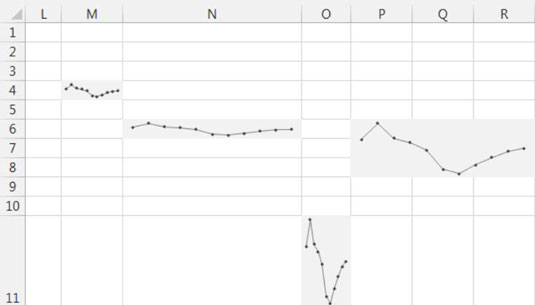
Važno je napomenuti da iskrivljeni omjer stranica može izobličiti vaše vizualizacije, preuveličavajući trend previsokih iskričavih linija i izravnavajući trend preširokih iskričanih linija.
Općenito govoreći, najprikladniji omjer slike za grafikon je onaj u kojem je širina grafikona otprilike dvostruko duža od visine. Na ovoj slici, sparkline s najprikladnijim omjerom je onaj koji se nalazi u ćeliji M4.
Ako spajate ćelije, a spojene ćelije zauzimaju više od jednog retka ili jednog stupca, Excel vam neće dopustiti da umetnete grupu iskričavih linija u te spojene ćelije. Umjesto toga, trebate umetnuti iskričave u normalni raspon (bez spojenih ćelija), a zatim spojiti ćelije.
Sparkline možete staviti i u neprazne ćelije, uključujući spojene ćelije. Ova slika prikazuje dvije svjetlucave linije koje zauzimaju spojene ćelije uz tekst koji opisuje grafiku.
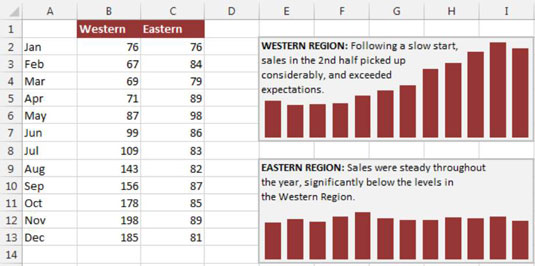
Naučite kako postaviti upite u Access bazi podataka uz jednostavne korake i savjete za učinkovito filtriranje i sortiranje podataka.
Tabulatori su oznake položaja u odlomku programa Word 2013 koje određuju kamo će se točka umetanja pomaknuti kada pritisnete tipku Tab. Otkrijte kako prilagoditi tabulatore i optimizirati svoj rad u Wordu.
Word 2010 nudi mnoge načine označavanja i poništavanja odabira teksta. Otkrijte kako koristiti tipkovnicu i miš za odabir blokova. Učinite svoj rad učinkovitijim!
Naučite kako pravilno postaviti uvlaku za odlomak u Wordu 2013 kako biste poboljšali izgled svog dokumenta.
Naučite kako jednostavno otvoriti i zatvoriti svoje Microsoft PowerPoint 2019 prezentacije s našim detaljnim vodičem. Pronađite korisne savjete i trikove!
Saznajte kako crtati jednostavne objekte u PowerPoint 2013 uz ove korisne upute. Uključuje crtanje linija, pravokutnika, krugova i više.
U ovom vodiču vam pokazujemo kako koristiti alat za filtriranje u programu Access 2016 kako biste lako prikazali zapise koji dijele zajedničke vrijednosti. Saznajte više o filtriranju podataka.
Saznajte kako koristiti Excelove funkcije zaokruživanja za prikaz čistih, okruglih brojeva, što može poboljšati čitljivost vaših izvješća.
Zaglavlje ili podnožje koje postavite isto je za svaku stranicu u vašem Word 2013 dokumentu. Otkrijte kako koristiti različita zaglavlja za parne i neparne stranice.
Poboljšajte čitljivost svojih Excel izvješća koristeći prilagođeno oblikovanje brojeva. U ovom članku naučite kako se to radi i koja su najbolja rješenja.








